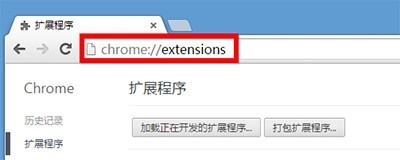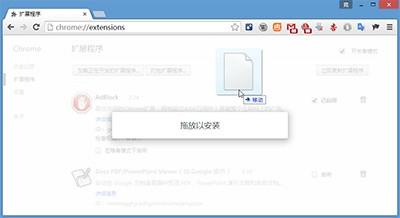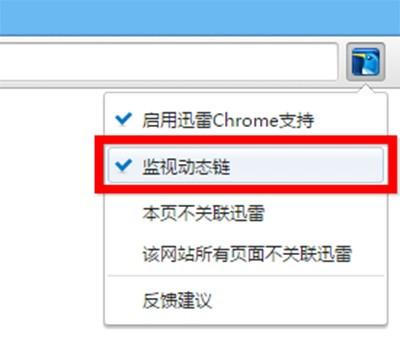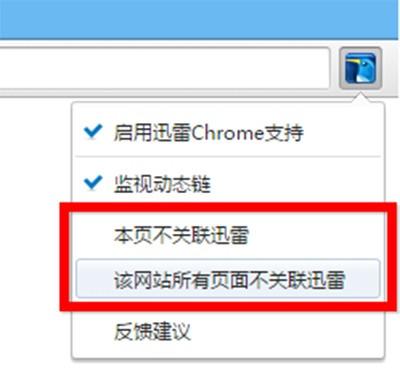谷歌浏览器添加迅雷下载支持方法
自从谷歌浏览器告别国内后,很多用户都发现“迅雷下载支持”的方式已经基本行不通了。Google之所以这么做,是希望大家能通过Chrome网上应用店来进行安装。但是由于“众所周知”的原因,Google旗下的网站现在都是打不开的。。。所以我们只能教各位用户,谷歌浏览器添加迅雷下载支持方法。
添加步骤:
1、点击下载“迅雷下载支持扩展”安装文件:Thunder-Download-Extension-for-Chrome_v3.1.crx
2、打开Chrome浏览器,在地址栏中输入chrome://extensions并按回车,将会打开“扩展程序”页面。
3、选中下载好的“Thunder-Download-Extension-for-Chrome_v3.1.crx”文件
4、按住鼠标左键将文件拖拽至Chrome浏览器的主界面中,看到Chrome浏览器中出现“拖放以安装”提示时,松开鼠标左键
5、在弹出的确认窗口上点击“添加”即可。
注意事项:
偶尔有人说,安装了迅雷下载支持扩展之后,在网页上用“另存为”下载时迅雷也会“强制弹出”。说我们太流氓了。。。我们很冤枉啊,要怪只能怪Google!
这是因为我们采用了Google提供的Chrome Downloads API来获取下载请求。这样做的好处是获取下载请求的准确度非常高,对于以往难以察觉的动态链接也能精准获取到。但是Google在定义这个API的时候并没有对触发操作进行细分,只要是下载请求都会传给我们。导致我们的扩展无法区分用户是通过左键点击进行下载的,还是右键另存为进行下载的。
我们意识到这样的体验是有问题的。但是没有技术手段能避免,所以我们在Chrome浏览器的“迅雷下载支持”工具栏图标菜单中,加入了2种解决方案。
1、取消“监视动态链”选项。只要取消“监视动态链”,“迅雷下载支持扩展”就不会调用Chrome Downloads API来获取下载请求,从而避免另存为时拉起迅雷。缺点是获取下载请求的准确性会大幅下降。
2、如果认为你常进行“另存为”操作的网站不需要使用迅雷进行下载,可以选择“本页不关联迅雷、该网站所有页面不关联迅雷”。这种方式可以保持获取下载请求的准确性,同时在指定的“网站、网页”上避免另存为时拉起迅雷。